メールは複数の人に宛てられます[宛先]フィールド、または[CC]または[BCC]フィールドに追加します。メールに返信する場合、必ずしも元のメールの全員に返信する必要はありません。ユーザーを削除するか、追加できます。残念ながら、多くの人は、元の送信者に返信するのか、メールのすべての人に返信するのかを確認せずに、強制的に返信をクリックする傾向があります。これは通常、多くの人々の連鎖を開始し、全員に返信します。 Gmailを使用している場合、[返信]ボタンを設定して、常に返信を使用し、誤って全員に返信しないようにすることができます。
Gmailの返信ボタン
Gmailを開き、で歯車ボタンをクリックしますプロフィール写真の右上。開いたメニューで、[設定]を選択します。 [全般]タブで、[デフォルトの返信動作]設定までスクロールします。 2つのオプションのいずれかが表示されます。返信し、全員に返信します。 [返信]を選択し、ページの最後までスクロールして変更を保存します。

[返信]ボタンをクリックすると、入力した返信はメールの元の送信者にのみ送信され、メールに含まれる他の全員には送信されません。
[全員に返信]機能を使用する必要がある場合は、返信ボタンの横にある[その他のオプション]ボタンをクリックし、メニューから[全員に返信]を選択する必要があります。
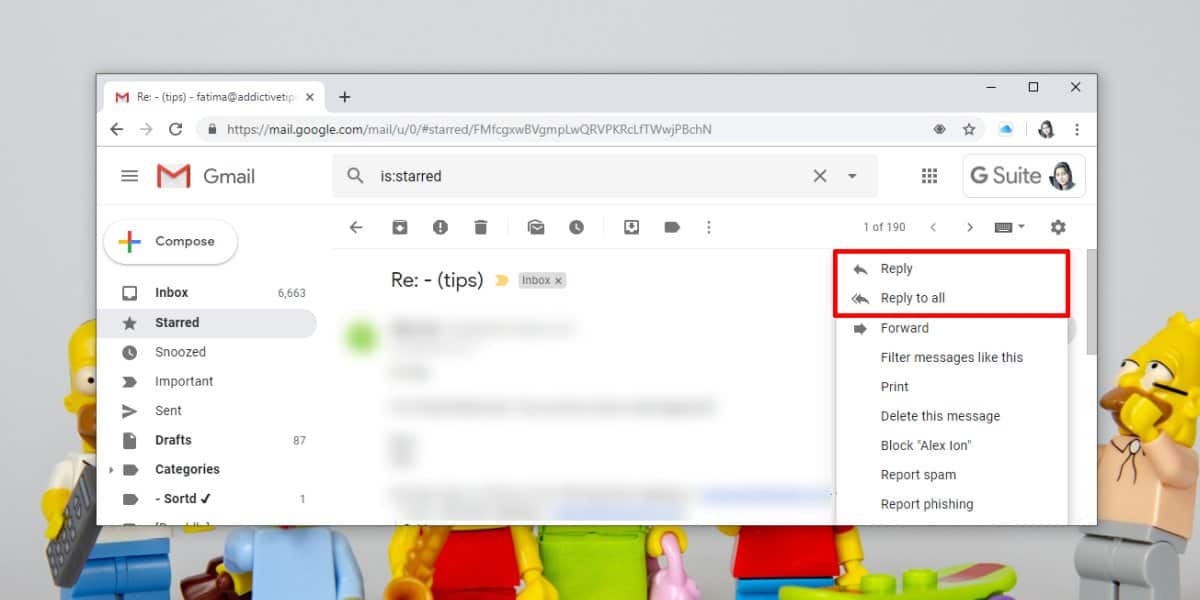
このオプションは、使用する場合にのみ機能しますGmailウェブ。 iOSおよびAndroid用のGmailアプリには、[返信]と[全員に返信]の異なるボタンがあります。デスクトップメールクライアントを使用していて、Gmailアカウントに接続している場合、この設定は適用されません。デスクトップメールクライアントには独自の設定があります。誤って[全員に返信]を押してしまうのではないかと心配している場合は、デスクトップクライアントでその設定を無効にする設定、またはそのジョブを実行できるアドオンを探してください。
これにより、誤って返信するのを防ぐことができます他の誰かが行い、あなたがメールの受信者の1人で、他の人が全員に返信している場合を除き、Gmailのミュート機能を使用できます。これにより、直接言及されていない限り、メールのすべてのアラートがミュートされます。
これはメールごとの設定です。つまり、アラートを受け取りたくないメールには適用する必要があります。現実的には、すべてのメールは返信する傾向がありますが、アラートをミュートするための包括的な設定が必要になるほど頻繁ではありません。













コメント